关闭win10自动更新的方法
首先这个方法比较全面,通过针对Win10自动更新的全方位设置,彻底关闭Win10自动更新,让Win10自动更新彻底关闭,因为比较全面,所以步骤比较多,需要您耐心看完,并设置完。
一、关闭Win10更新服务
按下Win+R快捷键,执行services.msc命令,打开计算机服务管理,找到Windows update这一项,
先停止,
然后启动类型改为禁用,
最后,恢复选项,改为无操作。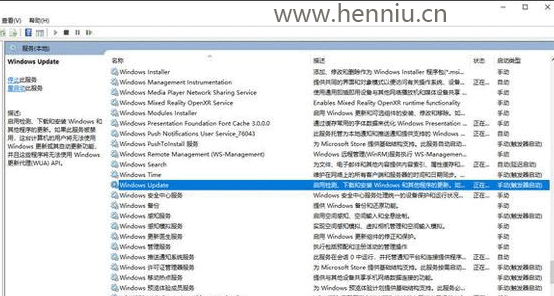
二、关闭Win10组策略中的更新
还是Win+R,执行gpedit.msc打开Win10组策略编辑器,
依次展开 计算机配置 -> 管理模板 -> Windows组件 -> Windows更新,
右侧“配置自动更新”设置中,将其设置为“已禁用”
再找到“删除使用所有Windows更新功能的访问权限”,选择已启用
三、关闭Win10计划任务中的更新
执行taskschd.msc命令,打开任务计划程序,依次展开 任务计划程序库 -> Microsoft -> Windows -> WindowsUpdate,这里的所有设置,都改为禁用。
四、关闭Win10注册表中的更新
执行regedit打开Win10注册表编辑器,依次展开 [HKEY_LOCAL_MACHINE\SYSTEM\CurrentControlSet\Services\UsoSvc],
右侧找到start键,把start值改成16进制,值改为“4”,然后点击「 确定 」保存数据
继续在右侧找到“FailureActions”键,右键点击修改该键的二进制数据,将“0010”、“0018”行的左起第5个数值由原来的“01”改为“00”,完成后,点击下方的“确定”即可。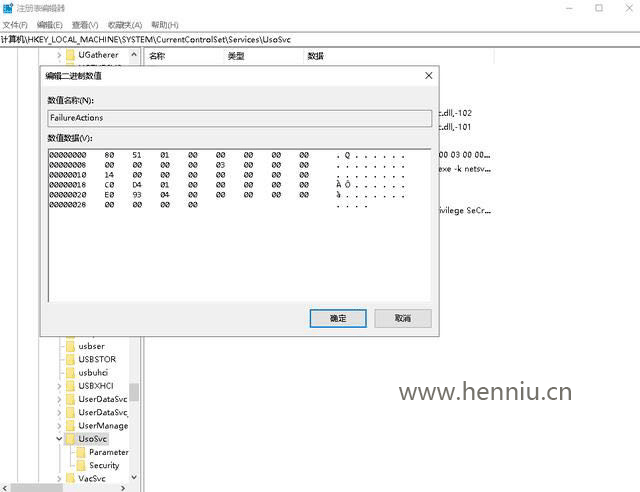
五、修改系统时间关闭Win10自动更新
我们可以先修改一下系统时间,譬如将系统时间设定到2052年,然后再通过系统设置里的Windows更新时间设置:推迟一周,这也是Win10默认最长可以推迟的时间了,然后,再把系统时间修正过来,这样的话,Win10自动更新的时间节点就设置再了2052年的一周之后。
这样,我们也可以巧妙地关闭Win10自动更新。上一篇:Office永久激活密钥
下一篇:Win10如何取消自动更新
